


在Win11家庭版中,您可能希望添加新用户以与其他人分享计算机。无论是家庭成员还是同事,每个人都可以有自己的账户和登录信息,从而保护各自的隐私和文件。如果您不知道如何在Windows 11家庭版中添加新用户,那么本文就是为您准备的。在本文中,我们将介绍如何添加新用户到Windows 11家庭版,并帮助您完成这个设置。
win11家庭版添加新用户的方法:
1、点击鼠标右键,选择“此电脑”,然后打开“管理”选项。

2、在左侧菜单中展开“本地用户和组”下的“用户”选项。
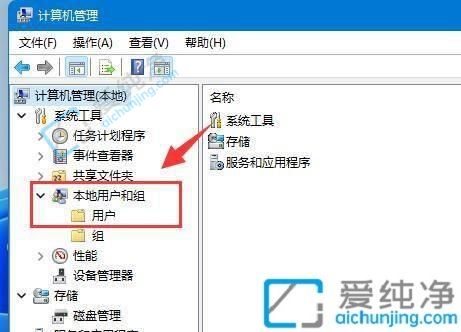
3、用鼠标右键点击右侧空白处,选择“新用户”。
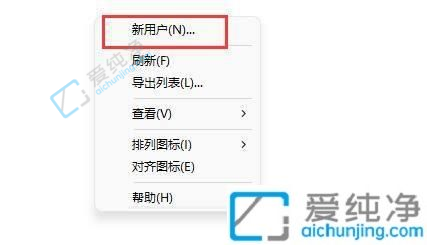
4、填写“用户名”,其他可选信息可不填写。
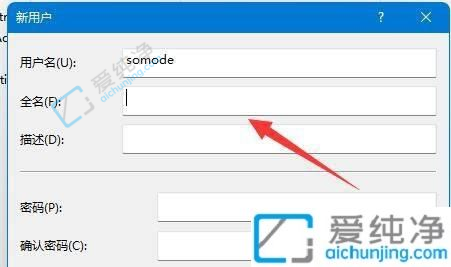
5、点击底部的“创建”按钮,即可成功创建新用户。
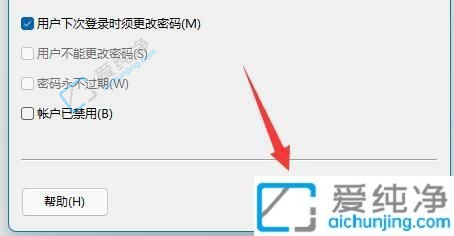
6、创建完成后,请重启电脑以便使用新用户登录。
通过本文所介绍的方法,您现在应该知道如何在Win11家庭版中添加新用户了。请注意,在添加新用户之前,请确保您了解这个用户访问计算机的权限和限制,并评估是否真正需要此用户账户。
| 留言与评论(共有 条评论) |